Jak vytvořit linii v požadované výšce pomocí AutoCAD Civil 3D?
Postup je poměrně jednoduchý a vše, co vlastně potřebujete vědět jsou dva zatržené check boxy během zpracování celého postupu. Proto vytvoříme potřebnou linii, přiřadíme ji nadmořskou výšku z ko…
Postup je poměrně jednoduchý a vše, co vlastně potřebujete vědět jsou dva zatržené check boxy během zpracování celého postupu.
Proto vytvoříme potřebnou linii, přiřadíme ji nadmořskou výšku z korespondujícího povrchu, posuneme ji třeba o 2 metry níž a poté ji zařadíme do vodovodní sítě.
Zde je k dispozici potřebný postup:
1. Nakreslete složenou linii podél trasy vodovodní trubky.
2. V panelu nástrojů Feature Lines (Návrhové linie) klepněte na tlačítko Create From Objects (Vytvořit z objektů).

3. Během nastavování parametrů nástroje Create from Objects (Vytvořit z objektů) se ujistěte, zda jsou zatrženy všechny možnosti u Conversion Options (Možnosti převodu). Všechny jsou pro Vás totiž důležité a hlavně pak možnost Weed Points(Vyčistit body). Ta umožní pracovat s potrubím jako celkem a ne jako souborem stovek segmentů.
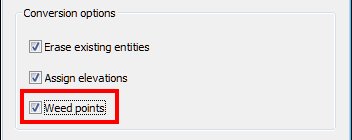
4. Připojte nadmořské výšky z odpovídajícího povrchu. Pro případy, kdy vodovodní trubka prochází skrze existující povrch a končí na povrchu je třeba mít k dispozici povrch složený.
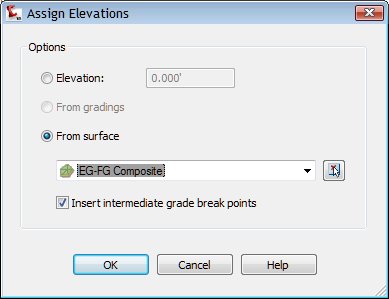
5. V dialogu Weed Vertices (Vrcholy k odstranění) zaškrtněte pouze možnost Length(Délka) a zadejte délku, která má smysl. Jak si můžete všimnout níže, v tomto případě je uvedena hodnota 25 stop. Všimněte si také, že vodovodní trubka, která by bez tohoto zásahu měla 152 vrcholů bude mít po úpravě pouze devět.
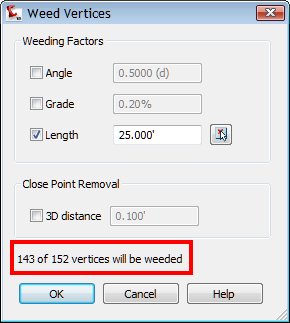
6. Nyní by již objekt měl být přichystán, a proto stačí na něj stačí klepnout pravým tlačítkem a zvolit Raise/Lower (Zvýšit/Snížit) pro přesunutí do hloubky, kterou potřebujeme.
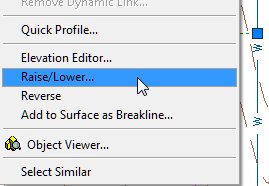
7. Na závěr využijeme příkaz Create Pipe Network from Object (Vytvoř potrubní síť z objektu) z nabídky Pipes (Potrubí) pro přesunutí objektu do vodovodní sítě.
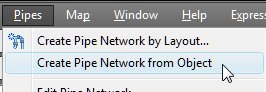
8. V zobrazeném dialogu zaškrtneme hlavně druhou volbu: Use vertex elevations (Použít výšky vrcholů).
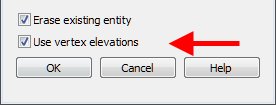
Tento přístup je samozřejmě možné použít i pro jakékoliv jiné objekty a prvky, které se nacházejí alespoň z části pod povrchem.
Převzato z: http://www.civil3d.com/2008/06/creating-a-waterline-at-a-constant-depth/


